Podéis pensar que eliminar el número de página en Word 2019 es muy sencillo y estáis en lo cierto si lo quieres eliminar de todas las páginas o solo de la primera, pero ¿y si lo quieres eliminar en las dos primeras páginas como lo haces? Lee este articulo y hazlo en menos de dos minutos utilizando los saltos de sección.
Tabla de Contenidos
ocultar
Especificaciones del entorno
- Microsoft Windows 10
- Microsoft Word 2019
Demostración en video
Explicación paso a paso
En este articulo partimos de la base de que ya has insertado los números de página en todas las páginas. Sino es así puedes hacerlo desde el menú insertar > número de página.
- Abre el documento de Word que quieres modificar.
- Haz clic en la última línea de la primera hoja.
- Abre la cinta Disposición, haz clic en Saltos y después haz clic en Página siguiente.
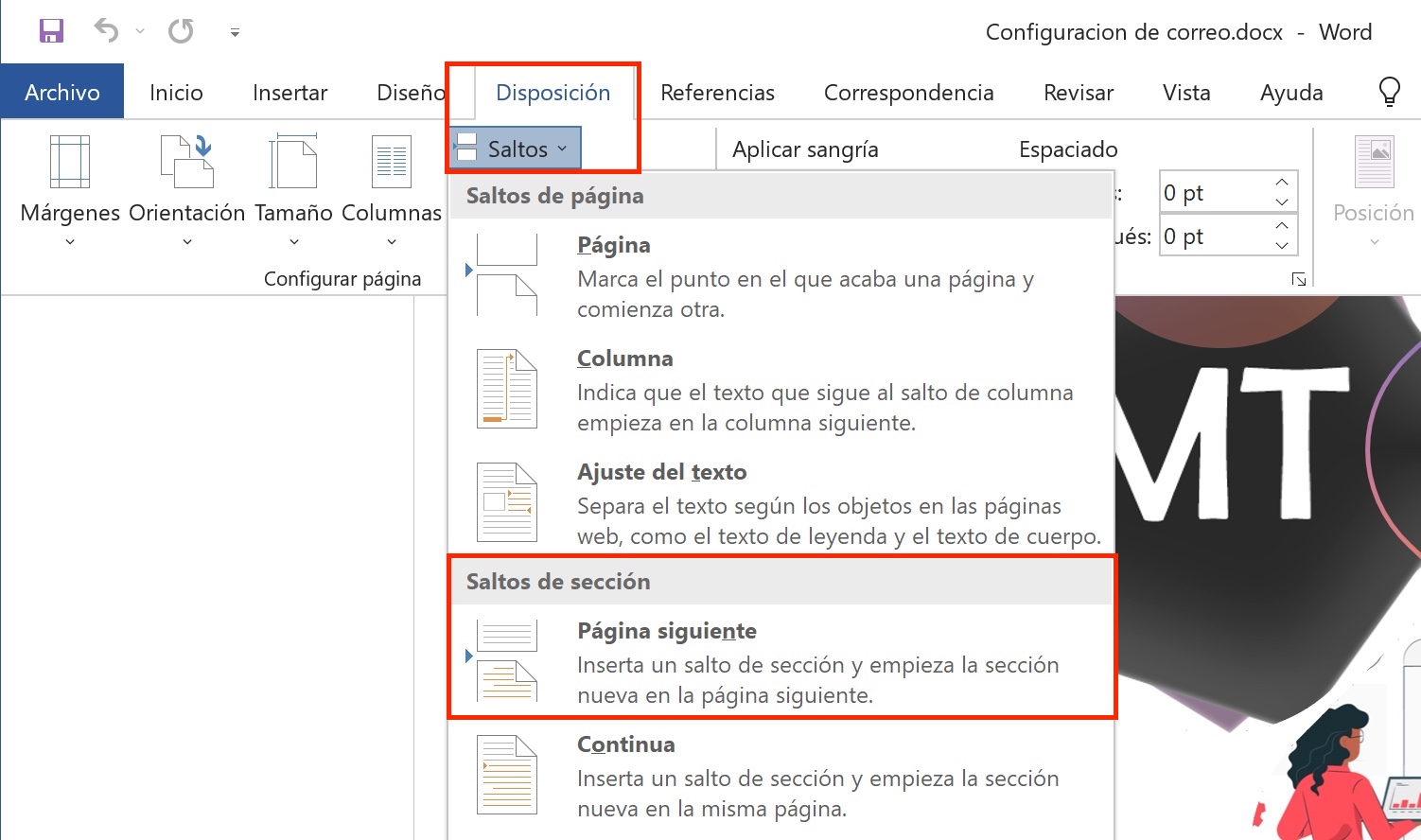
- Depende de como sea tu archivo de Word es posible que la segunda página ahora sea la tercera ¡no entres en pánico! si esto te ocurre baja a la tercera página, situate al principio y con la tecla borrar devuelves el contenido a la segunda página. Si este no es tu caso y simplemente te pone una linea mas en la segunda página ponte delante del texto y pulsa la tecla borrar para devolver el texto al inicio de la página.
- Ahora haz doble clic en el pie de página de la segunda página.
- Comprueba que la opción Vincular a la anterior este activada.

- Ves a la segunda página.
- Repite los pasos 2, 3, 4, 5, 6 y 7 a todas las páginas donde quieras quitar los números de página (no sirve en páginas salteadas, tienen que ser correlativas desde la página 1 a la X)
- Haz clic al final de la segunda página o en aquella página donde deba comenzar a mostrarse los números de página.
- Abre la cinta Disposición, haz clic en Saltos y después haz clic en Página siguiente.
- Ajusta tu contenido a tu página si se ha desconfigurado.
- Haz doble clic en el pie de página de la tercera página o aquella en la que se quiera comenzar a numerar.
- Desactiva la opción Vincular a la anterior.
- Vuelve a la página 1 y haz clic en el pie de página.
- En la cinta Insertar haz clic en Número de página y después en la opción Quitar números de página.
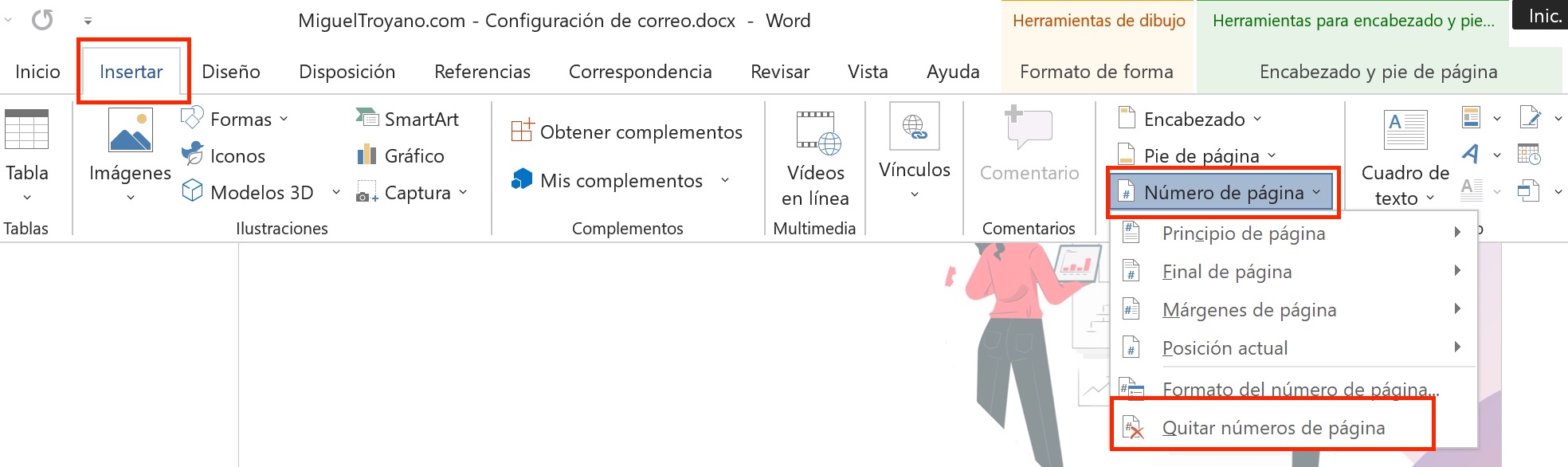
¡listo! comprueba como se han eliminado los números de página en las primeras páginas.
